电脑自动修复失败无法开机是什么原因?电脑自动修复失败无法开机的解决步骤
电脑自动修复失败无法开机是什么原因?
朋友电脑BIOS系统配置中有UEFI模式和传统模式(Legacy)两种启动模式,默认UEFI启动模式,该模式下电脑无法开机,而传统模式可以开机。我们先使用传统模式开机,关闭Windows10的自动修复,然后使用UEFI模式开机,查看导致无法开机的错误文件,再使用传统模式进入WinPE启动U盘,将错误文件转移到其他分区作备份,然后就可以使用UEFI模式完成开机。
电脑自动修复失败无法开机的解决步骤如下:
1、进入电脑BIOS,切换至系统配置(System Configuration)界面,修改Legacy Support为Enabled,也就是开启传统模式。然后在下方传统模式启动顺序(Legacy Boot Order)中调整U盘启动为第一项,保存修改,并重新启动。(不同品牌电脑进入BIOS方法不同:联想电脑开机按F12或F2,惠普电脑开机按F10)。
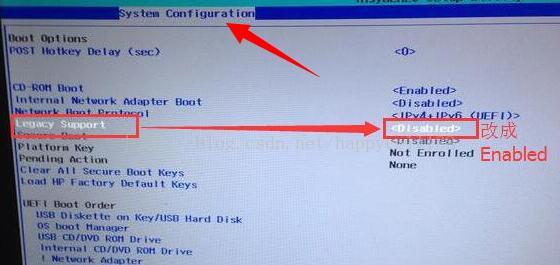
2、传统模式开机后,在搜索中输入CMD,打开命令提示符窗口,就是CMD那个黑底窗口。
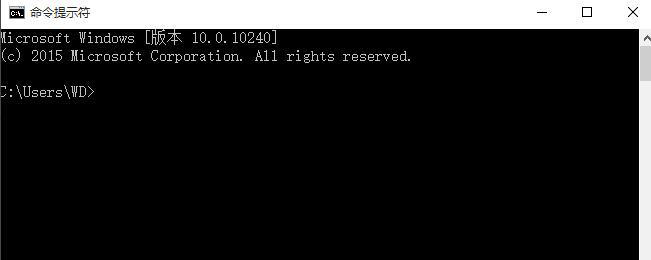
3、在命令提示符窗口中输入“bcdedit /set recoveryenabled NO”,然后单击键盘回车,就可以关闭操作系统开机自动修复功能。
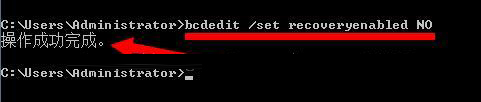
4、进入电脑BIOS,切换至系统配置(System Configuration)界面,修改Legacy Support为Disabled,也就是关闭传统模式。使用UEFI模式重新启动,这时候会进入系统修复错误提示界面(图片为网络配图,朋友电脑提示的错误文件为:C:\Windows\System32\ntkemgr.sys)。
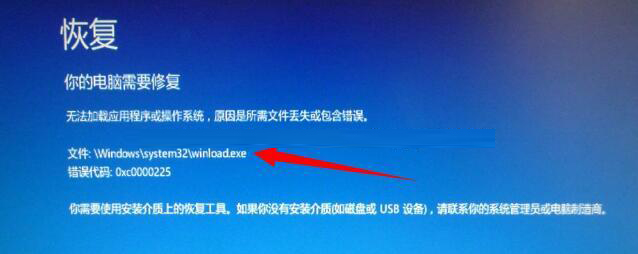
5、记录错误文件路径,进入BIOS,切换至传统(Legacy)启动模式,插上WinPE启动U盘,在U盘WinPE系统中找到对应的错误文件,然后将其转移到其他磁盘作备份。(说明:有的文件在win10系统环境下无法删除,所以需要进入U盘WinPE系统来删除)。
6、重新启动电脑,进入BIOS,切换至UEFI启动模式,保存设置,然后重新启动电脑。
经过以上几个步骤,“Win10自动修复无法开机“问题基本可以得到解决,不同的电脑遇到的自动修复失败情况时,对应的错误文件和错误代码卡能不一样。在依照步骤操作时,请按实际情况灵活处理。
免责声明:本文不构成任何商业建议,投资有风险,选择需谨慎!本站发布的图文一切为分享交流,传播正能量,此文不保证数据的准确性,内容仅供参考
-
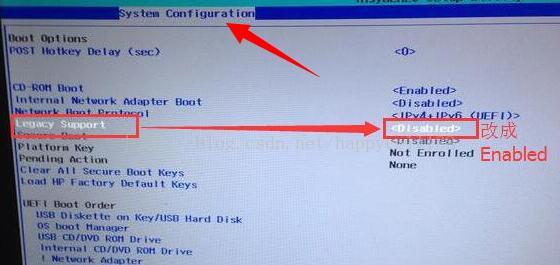 电脑自动修复失败无法开机是什么原因?电脑自动修复失败无法开机的解决步骤
电脑自动修复失败无法开机是什么原因?朋友电脑BIOS系统配置中有UEFI模式和传统模式(Legacy)两种启动模式,默认UEFI启动模式,该模式下电脑
电脑自动修复失败无法开机是什么原因?电脑自动修复失败无法开机的解决步骤
电脑自动修复失败无法开机是什么原因?朋友电脑BIOS系统配置中有UEFI模式和传统模式(Legacy)两种启动模式,默认UEFI启动模式,该模式下电脑
-
 电脑上的移动热点会自动关闭怎么办?Win10移动热点自动关闭的解决流程
电脑上的移动热点会自动关闭怎么办?Win10移动热点自动关闭的解决流程如下:1、按【Windows+R】键,打开【运行】,输入【services msc】,点
电脑上的移动热点会自动关闭怎么办?Win10移动热点自动关闭的解决流程
电脑上的移动热点会自动关闭怎么办?Win10移动热点自动关闭的解决流程如下:1、按【Windows+R】键,打开【运行】,输入【services msc】,点
-
 电脑连接WiFi会自动掉线怎么办?笔记本电脑WiFi老是自动掉线的解决步骤
电脑连接WiFi会自动掉线怎么办?笔记本电脑WiFi老是自动掉线的解决步骤如下:首先检查是不是路由器、无线网本身的问题,确认不是后再执行以
电脑连接WiFi会自动掉线怎么办?笔记本电脑WiFi老是自动掉线的解决步骤
电脑连接WiFi会自动掉线怎么办?笔记本电脑WiFi老是自动掉线的解决步骤如下:首先检查是不是路由器、无线网本身的问题,确认不是后再执行以
-
 电脑鼠标拖动窗口有延迟怎么解决?鼠标拖动窗口有延迟的解决教程
电脑鼠标拖动窗口有延迟怎么解决?鼠标拖动窗口有延迟的解决教程如下:方法一(有线无线通用)1、在win10系统桌面,按下win+r快捷键,打开运行
电脑鼠标拖动窗口有延迟怎么解决?鼠标拖动窗口有延迟的解决教程
电脑鼠标拖动窗口有延迟怎么解决?鼠标拖动窗口有延迟的解决教程如下:方法一(有线无线通用)1、在win10系统桌面,按下win+r快捷键,打开运行
-
 以太网网络电缆被拔出是什么原因?以太网网络电缆被拔出的解决教程
以太网网络电缆被拔出是什么原因?以太网网络电缆被拔出的解决教程:意思一:网线故障1、先停用本机的无线上网功能连接网线到本机。2、同时
以太网网络电缆被拔出是什么原因?以太网网络电缆被拔出的解决教程
以太网网络电缆被拔出是什么原因?以太网网络电缆被拔出的解决教程:意思一:网线故障1、先停用本机的无线上网功能连接网线到本机。2、同时
-
 以太网已连接但电脑还是无法上网怎么办?Win10系统以太网已连接无法上网的解决流程
以太网已连接但电脑还是无法上网怎么办?Win10系统以太网已连接无法上网的解决流程如下:方法一1、首先右击桌面的此电脑,然后打开属性。2、
以太网已连接但电脑还是无法上网怎么办?Win10系统以太网已连接无法上网的解决流程
以太网已连接但电脑还是无法上网怎么办?Win10系统以太网已连接无法上网的解决流程如下:方法一1、首先右击桌面的此电脑,然后打开属性。2、
-
 Win10系统更新到22H2英灵殿进不去是什么原因?更新到22H2英灵殿进不去的解决教程
Win10系统更新到22H2英灵殿进不去是什么原因?更新到22H2英灵殿进不去的解决教程如下:方法一:进不去的,先去检查一下文件完整度,看看有没
Win10系统更新到22H2英灵殿进不去是什么原因?更新到22H2英灵殿进不去的解决教程
Win10系统更新到22H2英灵殿进不去是什么原因?更新到22H2英灵殿进不去的解决教程如下:方法一:进不去的,先去检查一下文件完整度,看看有没
-
 电脑提示virtualbox不兼容怎么解决?virtualbox不兼容的解决教程
电脑提示virtualbox不兼容怎么解决?virtualbox不兼容的解决教程小编整理如下:方法一virtualbox这个文件在C: Program Files dnplayerext2
电脑提示virtualbox不兼容怎么解决?virtualbox不兼容的解决教程
电脑提示virtualbox不兼容怎么解决?virtualbox不兼容的解决教程小编整理如下:方法一virtualbox这个文件在C: Program Files dnplayerext2
-
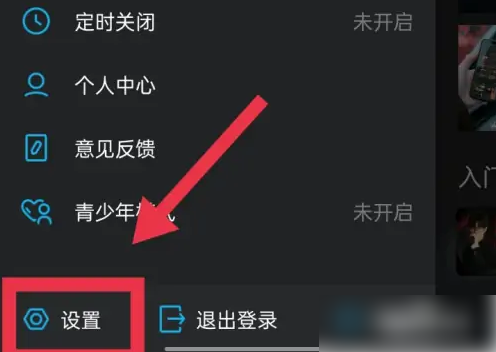 viper hifi怎么设置主题? VIPER HiFi设置个性化展示的流程
viper hifi怎么设置主题? VIPER HiFi设置个性化展示的流程如下:打开VIPER HiFi。点击设置。点击隐私设置,点击个性化展示内容选项,就开启成功了。
viper hifi怎么设置主题? VIPER HiFi设置个性化展示的流程
viper hifi怎么设置主题? VIPER HiFi设置个性化展示的流程如下:打开VIPER HiFi。点击设置。点击隐私设置,点击个性化展示内容选项,就开启成功了。
-
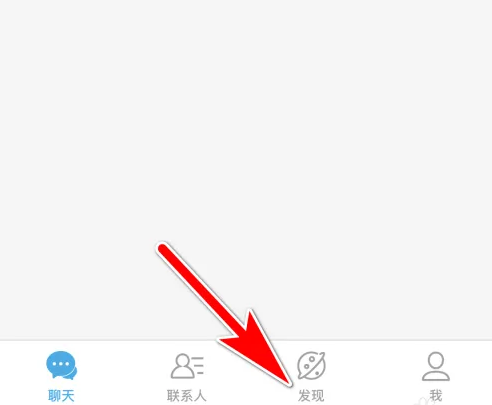 微脉圈用到微信上怎么操作?微脉圈用到微信上的步骤
微脉圈用到微信上怎么操作?微脉圈用到微信上的步骤如下:第一步:打开微脉圈App的首页,选择【发现】。第二步:选择【脉友圈】。第三步:点
微脉圈用到微信上怎么操作?微脉圈用到微信上的步骤
微脉圈用到微信上怎么操作?微脉圈用到微信上的步骤如下:第一步:打开微脉圈App的首页,选择【发现】。第二步:选择【脉友圈】。第三步:点
相关内容
- 电脑自动修复失败无法开机是什么原因?电脑自动修复失败无法开机的解决步骤
- 电脑上的移动热点会自动关闭怎么办?Win10移动热点自动关闭的解决流程
- 电脑连接WiFi会自动掉线怎么办?笔记本电脑WiFi老是自动掉线的解决步骤
- 电脑鼠标拖动窗口有延迟怎么解决?鼠标拖动窗口有延迟的解决教程
- 以太网网络电缆被拔出是什么原因?以太网网络电缆被拔出的解决教程
- 以太网已连接但电脑还是无法上网怎么办?Win10系统以太网已连接无法上网的解决流程
- Win10系统更新到22H2英灵殿进不去是什么原因?更新到22H2英灵殿进不去的解决教程
- 电脑提示virtualbox不兼容怎么解决?virtualbox不兼容的解决教程
- 3月份全国蔬菜降价,北京菠菜小白菜一周降价超30%-每日动态
- 助眠产品功效几何?看清蓝帽标签 谨慎购买食用-焦点热闻
- 当日快讯:天源迪科:已成立信创事业部,以应对金融行业信创项目机会-环球通讯
- 当日快讯:四川出台公共机构碳达峰实施方案
- 当日快讯:莫斯科市为愿服合同役的人开设征兵点,外国公民也可申请-世界快讯
- 退休教师在医院做保洁:找不到其他活是什么情况 退休教师在医院做保洁:找不到其他活具体来龙去脉是怎么样
- 英雄之光|17家媒体为石家庄烈士寻亲进行时,烈士后人陆续打来电话认亲-环球新消息
- 吉林省自然博物馆化石世界展厅临时关闭
- 横岭-天天热资讯
- 科学家发现月球“迷你水库”-环球热点
- 当日快讯:光伏板块盘中震荡反弹,石英股份一度涨停
- 当日快讯:蓝帆医疗:丁腈手套价格较去年四季度略有上涨-重点聚焦
热门资讯
-
 电脑提示virtualbox不兼容怎么解决?virtualbox不兼容的解决教程
电脑提示virtualbox不兼容怎么解决...
电脑提示virtualbox不兼容怎么解决?virtualbox不兼容的解决教程
电脑提示virtualbox不兼容怎么解决...
-
 Win10系统更新到22H2英灵殿进不去是什么原因?更新到22H2英灵殿进不去的解决教程
Win10系统更新到22H2英灵殿进不去...
Win10系统更新到22H2英灵殿进不去是什么原因?更新到22H2英灵殿进不去的解决教程
Win10系统更新到22H2英灵殿进不去...
-
 以太网已连接但电脑还是无法上网怎么办?Win10系统以太网已连接无法上网的解决流程
以太网已连接但电脑还是无法上网怎...
以太网已连接但电脑还是无法上网怎么办?Win10系统以太网已连接无法上网的解决流程
以太网已连接但电脑还是无法上网怎...
-
 以太网网络电缆被拔出是什么原因?以太网网络电缆被拔出的解决教程
以太网网络电缆被拔出是什么原因?...
以太网网络电缆被拔出是什么原因?以太网网络电缆被拔出的解决教程
以太网网络电缆被拔出是什么原因?...
-
 电脑鼠标拖动窗口有延迟怎么解决?鼠标拖动窗口有延迟的解决教程
电脑鼠标拖动窗口有延迟怎么解决?...
电脑鼠标拖动窗口有延迟怎么解决?鼠标拖动窗口有延迟的解决教程
电脑鼠标拖动窗口有延迟怎么解决?...
-
 电脑连接WiFi会自动掉线怎么办?笔记本电脑WiFi老是自动掉线的解决步骤
电脑连接WiFi会自动掉线怎么办?笔...
电脑连接WiFi会自动掉线怎么办?笔记本电脑WiFi老是自动掉线的解决步骤
电脑连接WiFi会自动掉线怎么办?笔...
-
 电脑上的移动热点会自动关闭怎么办?Win10移动热点自动关闭的解决流程
电脑上的移动热点会自动关闭怎么办...
电脑上的移动热点会自动关闭怎么办?Win10移动热点自动关闭的解决流程
电脑上的移动热点会自动关闭怎么办...
-
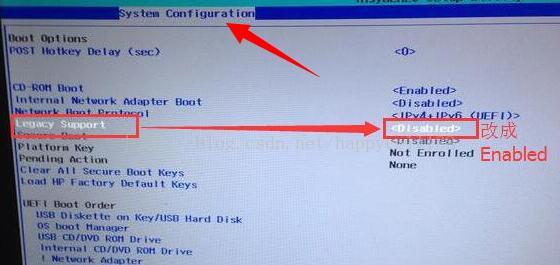 电脑自动修复失败无法开机是什么原因?电脑自动修复失败无法开机的解决步骤
电脑自动修复失败无法开机是什么原...
电脑自动修复失败无法开机是什么原因?电脑自动修复失败无法开机的解决步骤
电脑自动修复失败无法开机是什么原...
-
 英雄之光|17家媒体为石家庄烈士寻亲进行时,烈士后人陆续打来电话认亲-环球新消息
燕赵都市报纵览新闻记者蔡艳荣、胡...
英雄之光|17家媒体为石家庄烈士寻亲进行时,烈士后人陆续打来电话认亲-环球新消息
燕赵都市报纵览新闻记者蔡艳荣、胡...
-
 助眠产品功效几何?看清蓝帽标签 谨慎购买食用-焦点热闻
记者李燕京目前,电商平台上的助眠...
助眠产品功效几何?看清蓝帽标签 谨慎购买食用-焦点热闻
记者李燕京目前,电商平台上的助眠...
-
 3月份全国蔬菜降价,北京菠菜小白菜一周降价超30%-每日动态
农业农村部最新数据显示,3月份全...
3月份全国蔬菜降价,北京菠菜小白菜一周降价超30%-每日动态
农业农村部最新数据显示,3月份全...
-
 科学家发现月球“迷你水库”-环球热点
过去20年,科学家在月球表面发现了...
科学家发现月球“迷你水库”-环球热点
过去20年,科学家在月球表面发现了...
-
 【光明时评】保护未成年人,既要有力度也要有智慧-环球热消息
【光明时评】作者:王丹近日,有媒...
【光明时评】保护未成年人,既要有力度也要有智慧-环球热消息
【光明时评】作者:王丹近日,有媒...
-
 欧美银行业动荡暴露深层矛盾(经济透视)
过去短短几周,由美国硅谷银行倒闭...
欧美银行业动荡暴露深层矛盾(经济透视)
过去短短几周,由美国硅谷银行倒闭...
-
 “一键呼叫”让群众搭上就医“直通车”-天天看热讯
“呼叫集团院区,我是永丰片区闫庄...
“一键呼叫”让群众搭上就医“直通车”-天天看热讯
“呼叫集团院区,我是永丰片区闫庄...
文章排行
最新图文
-
 电脑提示virtualbox不兼容怎么解决?virtualbox不兼容的解决教程
电脑提示virtualbox不兼容怎么解决...
电脑提示virtualbox不兼容怎么解决?virtualbox不兼容的解决教程
电脑提示virtualbox不兼容怎么解决...
-
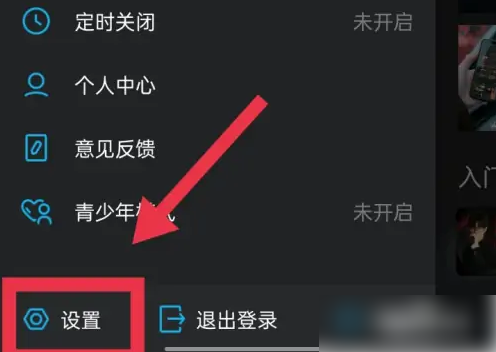 viper hifi怎么设置主题? VIPER HiFi设置个性化展示的流程
viper hifi怎么设置主题? VIPER...
viper hifi怎么设置主题? VIPER HiFi设置个性化展示的流程
viper hifi怎么设置主题? VIPER...
-
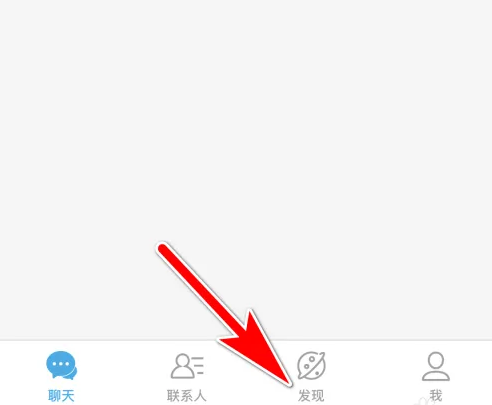 微脉圈用到微信上怎么操作?微脉圈用到微信上的步骤
微脉圈用到微信上怎么操作?微脉圈...
微脉圈用到微信上怎么操作?微脉圈用到微信上的步骤
微脉圈用到微信上怎么操作?微脉圈...
-
 怎么使用微脉圈?使用微脉圈的具体教程
怎么使用微脉圈?使用微脉圈的具体...
怎么使用微脉圈?使用微脉圈的具体教程
怎么使用微脉圈?使用微脉圈的具体...